 |

Deze tutorial is auteursrechtelijk beschermd door Animabelle Chantal, alle rechten voorbehouden.
Elke verspreiding, zonder voorafgaande schriftelijke toestemming is geheel verboden.
Elke gelijkenis met een andere tutorial is puur toeval.
Ik heb de les gemaakt in PSP X9 op 02-01-2019.
Ik heb de persoonlijke toestemming van Chantal om haar lessen te vertalen uit het Frans.
Wil je deze vertaling linken, dan moet je Animabelle daarvoor persoonlijk toestemming om vragen !!!
Ik ben alleen maar de vertaler, de auteursrechten liggen volledig bij Chantal.
Merci beaucoup Chantal, que je pouvez traduire vos leçons en Néerlandais.
Claudia.
Materialen :
Het Masker "masque1" openen we in PSP zelf.
Filters :
FM Tile Tools - Blend Emboss.
Filters Unlimited 2.0.
VM Extravaganza - Shoutin! ***
Andromeda - Perspective Shadow.
Graphics
Plus - Cross Shadow.
AAA Frames - Foto Frame.
Kleurenpallet :
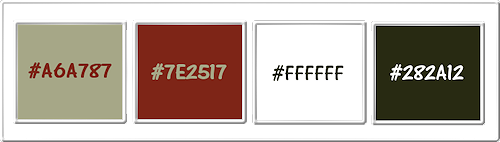
1ste kleur = #A6A787
2de kleur = #7E2517
3de kleur = #FFFFFF
4de kleur = #282A12
Wanneer je met eigen kleuren werkt speel dan met de mengmodus en/of dekking naar eigen inzicht.
Klik op onderstaande banner om naar de originele les te gaan :

Voorbereidingen :
Open alle benodigde materialen in PSP.
Maak van elk een duplicaat via SHIFT + D en sluit de originele.
Sla regelmatig je werkje tussendoor op als psp-image formaat,
als PSP er dan plotseling mee zou stoppen, dan moet je niet telkens alles opnieuw maken.

OPGELET !!! Naargelang de gebruikte kleuren, kunnen de Mengmodus en de Laagdekking verschillen. |

1.
Open een Nieuwe afbeelding van 900 x 600 px, transparant.
Vul de afbeelding met de 1ste kleur.
Lagen - Nieuwe rasterlaag.
Vul deze laag met de 3de kleur.
Open uit de materialen het Masker "masque1" en minimaliseer het.
Ga terug naar je werkje.
Lagen - Nieuwe maskerlaag - Uit afbeelding :
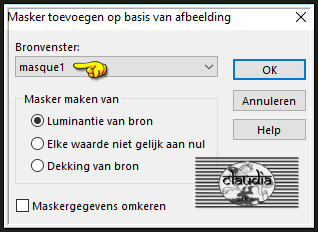
Lagen - Samenvoegen - Groep samenvoegen.
Aanpassen - Scherpte - Nog scherper.

2.
Lagen - Nieuwe rasterlaag.
Selecties - Alles selecteren.
Open uit de materialen het plaatje "Fond1_Tuto_Marguerite".
Bewerken - Kopiëren.
Ga terug naar je werkje.
Bewerken - Plakken in selectie.
Aanpassen - Scherpte - Verscherpen.
Lagen - Eigenschappen : zet de Dekking van deze laag op 60%.
Selecties - Niets selecteren.
Lagen - Samenvoegen - Zichtbare lagen samenvoegen.

3.
Lagen - Nieuwe rasterlaag.
Vul deze laag met de 2de kleur.
Effecten - Insteekfilters - <I.C.NET Software> - Filters Unlimited 2.0 - VM Extravaganza - Shouting! :
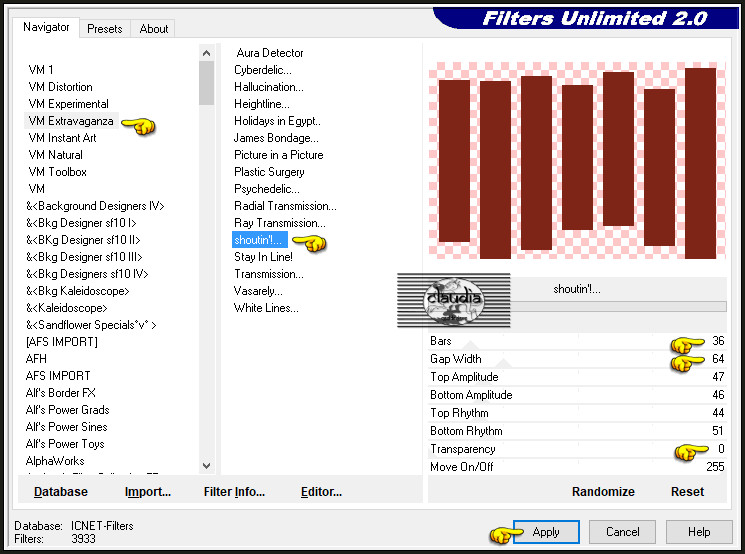
Afbeelding - Formaat wijzigen : 85%, formaat van alle lagen wijzigen niet aangevinkt.

4.
Selecties - Alles selecteren.
Selecties - Zwevend.
Selecties - Niet-zwevend.
Selecties - Wijzigen - Inkrimpen : Aantal pixels = 3.
Druk 1 x op de Delete toets op het toetsenbord.
Lagen - Nieuwe rasterlaag.
Open uit de materialen het plaatje "Fond2_Tuto_Marguerite".
Bewerken - Kopiëren.
Ga terug naar je werkje.
Bewerken - Plakken in selectie.
Aanpassen - Scherpte - Verscherpen.
Effecten - 3D-Effecten - Afschuining binnen :
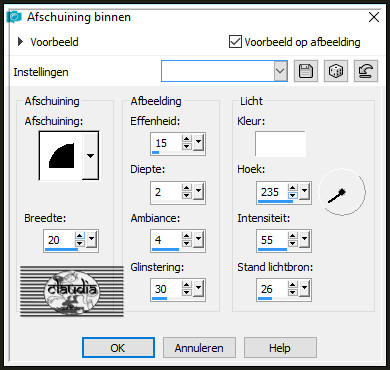
Selecties - Niets selecteren.
Lagen - Samenvoegen - Omlaag samenvoegen.

5.
Effecten - Insteekfilters - Andromeda - Perspective :
Klik eerst op de button "Reset" en daarna op de button "Presets" :
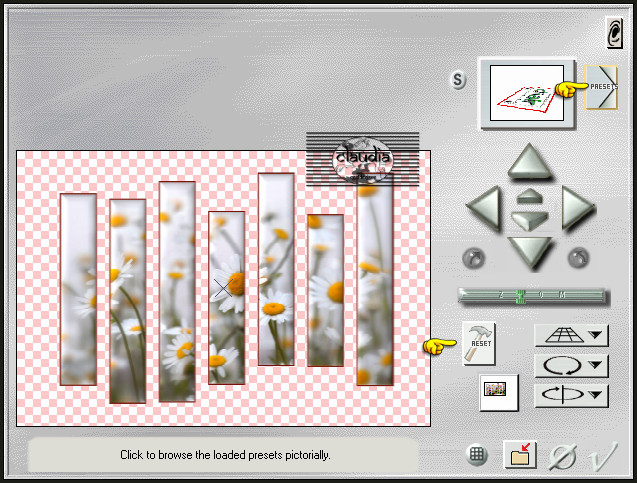
In het volgende venster zet je de instellingen zoals op het voorbeeld en als je klaar bent klik je op het V-tje rechtsonderaan :
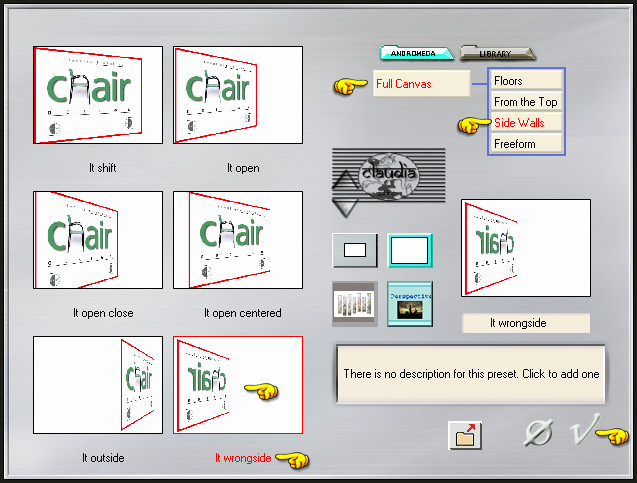
In het volgende venster klik je alleen op het V-tje rechtsonderaan om het filter toe te passen :
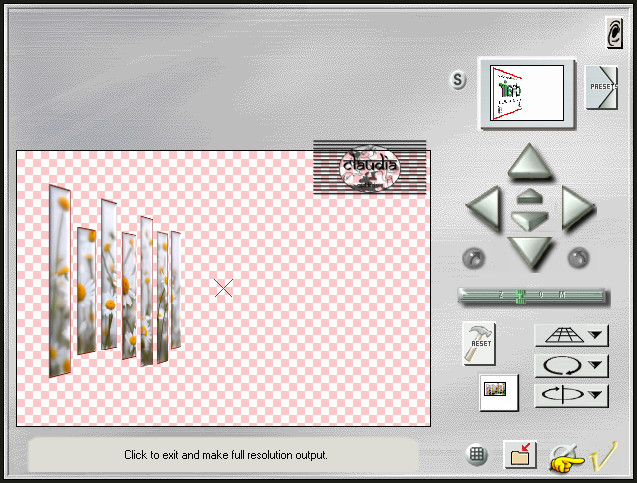
Effecten - 3D-Effecten - Slagschaduw :
Verticaal = -3
Horizontaal = 7
Dekking = 40
Vervaging = 15
Kleur = Zwart (#000000)
Lagen - Dupliceren.
Afbeelding - Spiegelen - Horizontaal spiegelen.
Lagen - Samenvoegen - Omlaag samenvoegen.
Effecten - Afbeeldingseffecten - Verschuiving :
Horizontale verschuiving = 0
Verticale verschuiving = 50
Aangepast en Transparant aangevinkt

6.
Activeer de onderste laag in het Lagenpallet (= Samengevoegd).
Open uit de materialen de tube "Marguerites_Misted_Animabelle".
Verwijder het watermerkje.
Bewerken - Kopiëren.
Ga terug naar je werkje.
Bewerken - Plakken als nieuwe laag.
Effecten - Afbeeldingseffecten - Verschuiving :
Horizontale verschuiving = 0
Verticale verschuiving = 80
Aangepast en Transparant aangevinkt
Lagen - Eigenschappen : zet de Dekking van deze laag op 80%.

7.
Activeer de bovenste laag in het Lagenpallet (= Raster 1).
Open uit de materialen de tube "108_enfant_p2_animabelle".
Verwijder het watermerkje.
Bewerken - Kopiëren.
Ga terug naar je werkje.
Bewerken - Plakken als nieuwe laag.
Effecten - Afbeeldingseffecten - Verschuiving :
Horizontale verschuiving = -45
Verticale verschuiving = -70
Aangepast en Transparant aangevinkt
Selecties - Alles selecteren.
Lagen - Nieuwe rasterlaag.
Effecten - 3D-Effecten - Gestanst : Kleur = 4de kleur
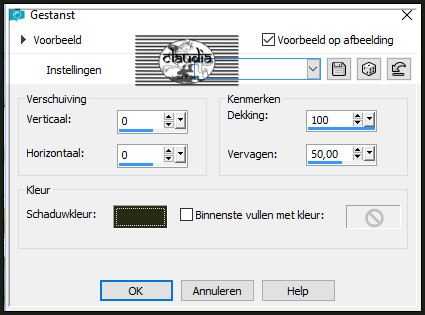
Selecties - Niets selecteren.

8.
Afbeelding - Randen toevoegen : 2 px met de 2de kleur, Symmetrisch aangevinkt.
Selecties - Alles selecteren.
Afbeelding - Randen toevoegen : 30 px met de 3de kleur, Symmetrisch aangevinkt.
Selecties - Omkeren.
Lagen - Nieuwe rasterlaag.
Open nogmaals uit de materialen het plaatje "Fond2_Tuto_Marguerite".
Effecten - Afbeeldingseffecten - Naadloze herhaling :
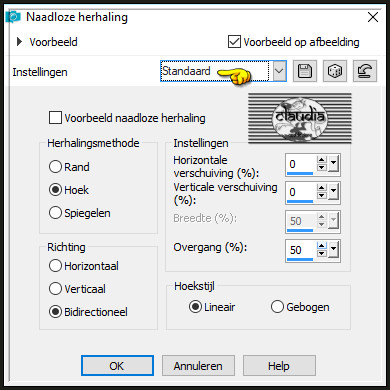
Bewerken - Kopiëren !!!

9.
Ga terug naar je werkje.
Bewerken - Plakken in selectie.
Lagen - Eigenschappen : zet de Dekking van deze laag op 30%.
Lagen - Samenvoegen - Omlaag samenvoegen.
Effecten - Insteekfilters - Graphics Plus - Cross Shadow :
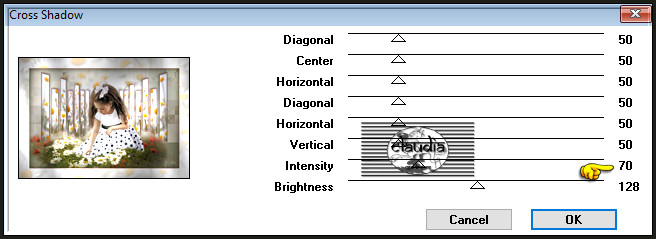
Effecten - Insteekfilters - AAA Frames - Foto Frame :
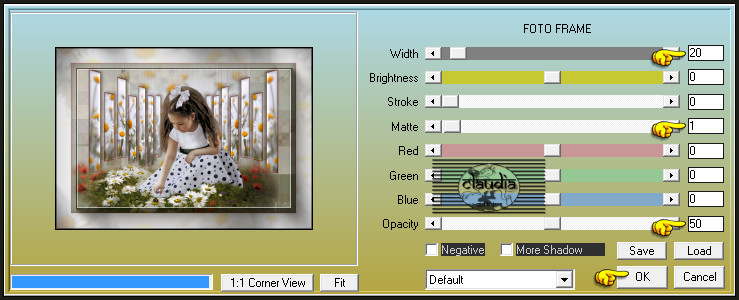
Aanpassen - Scherpte - Verscherpen.
Selecties - Niets selecteren.

10.
Open uit de materialen het element "Deco_Marguerite_Animabelle".
Bewerken - Kopiëren.
Ga terug naar je werkje.
Bewerken - Plakken als nieuwe laag.
Het element staat gelijk goed.
Lagen - Nieuwe rasterlaag.
Plaats hierop je watermerkje.
Lagen - Samenvoegen - Alle lagen samenvoegen.
Wijzig het formaat van je werkje naar eigen inzicht en verscherp het.
Sla je werkje op als JPG-formaat en daarmee ben je aan het einde gekomen van deze mooie les van Animabelle.
© Claudia - Januari 2019.





